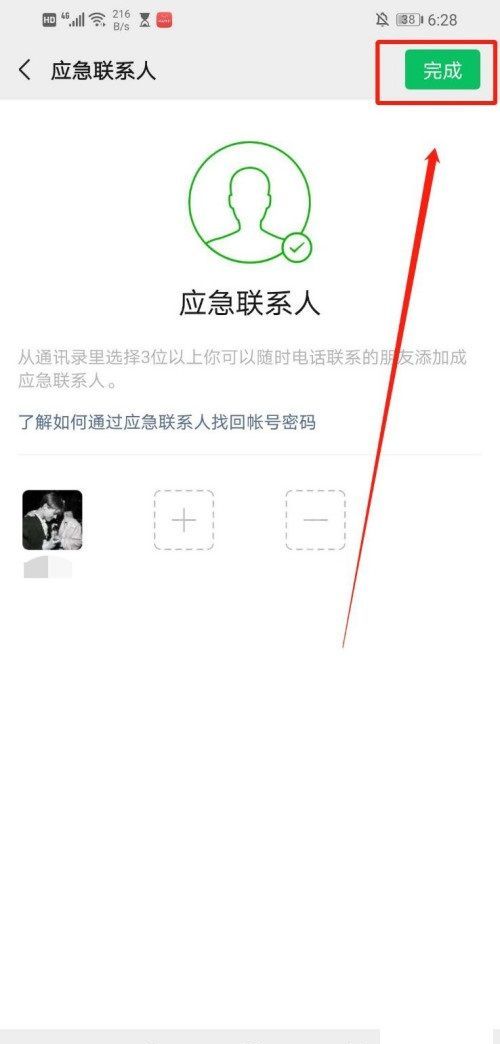微信如何添加紧急联系人?微信添加紧急联系人的方法教程
微信是一款火爆的社交聊天软件,而软件之中有一个隐藏的功能,既添加紧急联系人。很多用户都不是很清楚怎么操作。下面小编就为大家带来微信添加紧急联系人的具体操作方法,想知道的话就来看看吧。

1、打开你手机里的微信
2、进入微信首页后,点击首页正下方一排的“我”
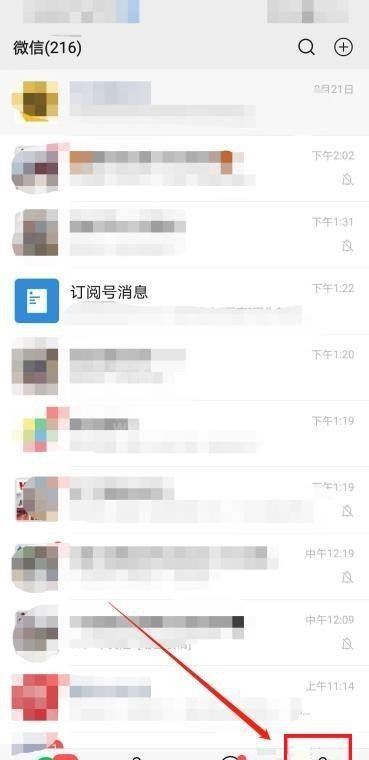
3、进入“我”界面后,点击“我”界面第六行的“设置”
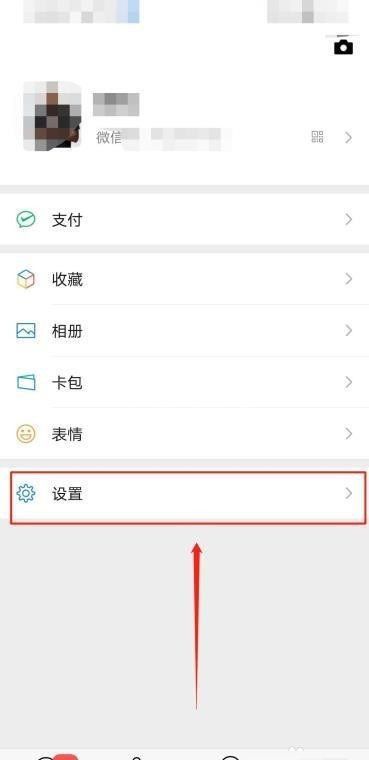
4、进入“设置”界面后,点击“设置”界面第一行的“帐户与安全”
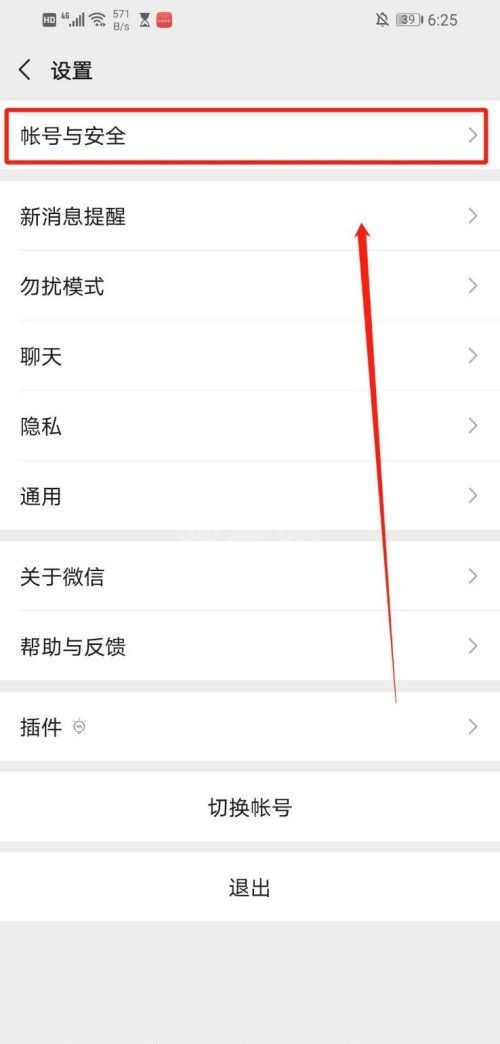
5、进入“帐户与安全”界面后,点击“帐户与安全”界面第五行的“应急联系人”
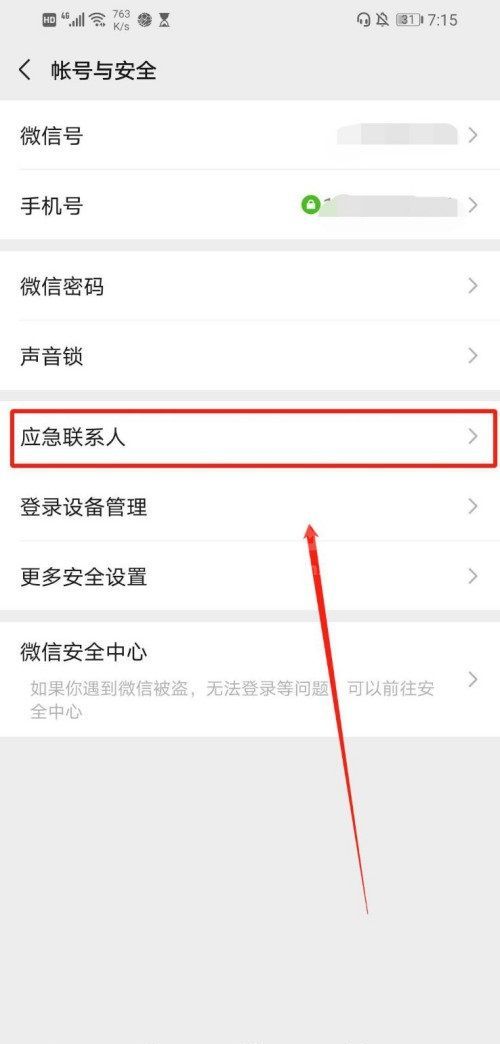
6、进入“应急联系人”界面后,点击“应急联系人”界面的“+”
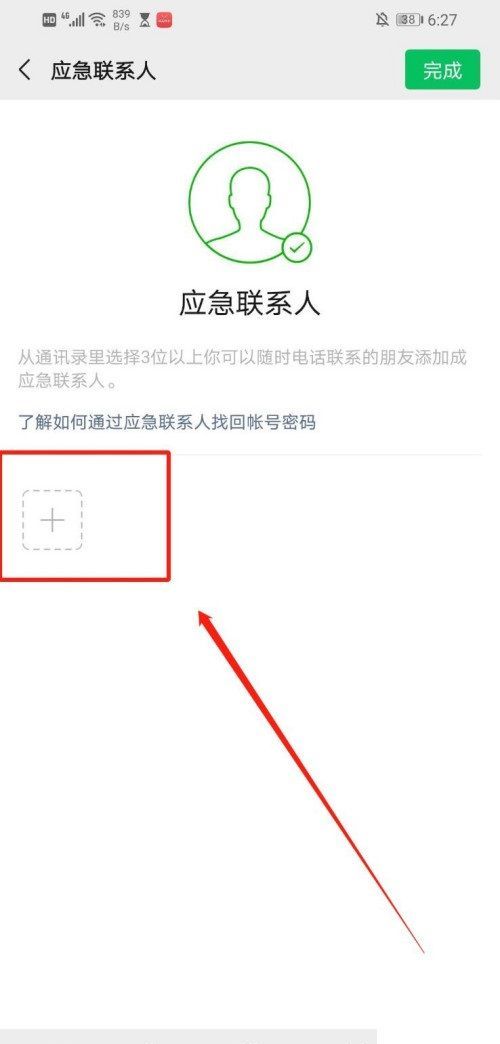
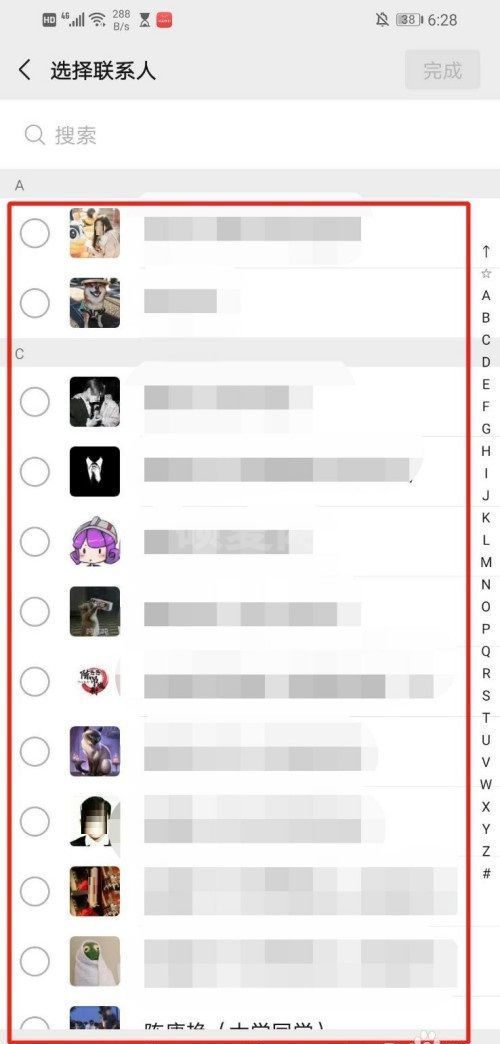
8、选择好后,点击“选择”界面右上角绿色的“完成”
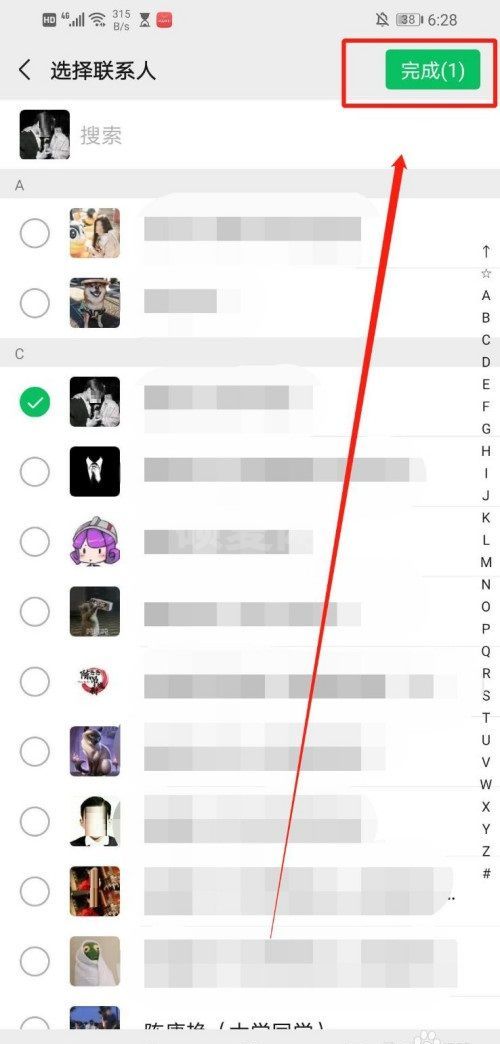
9、返回上一层界面,点击右上角绿色的“完成”